因为现在很多电脑上都没有光驱,所以在用系统盘重装系统的时候,还需要购买一个外置光驱,比较麻烦,那有什么简单的装系统的方法吗?有,就是使用U盘重装系统,无论台式电脑还是 笔记本电脑 都会有USB接口,所以都可以使用U盘来重新装系统。
工具/原料:
系统版本:Windows 10
品牌型号:ThinkBook 14p 锐龙版
软件版本:石大师装机大师
工具/原料:
1、首先下载【石大师】http://www.xitongzhijia.net/soft/242438.html,进入页面后,选择U盘启动。
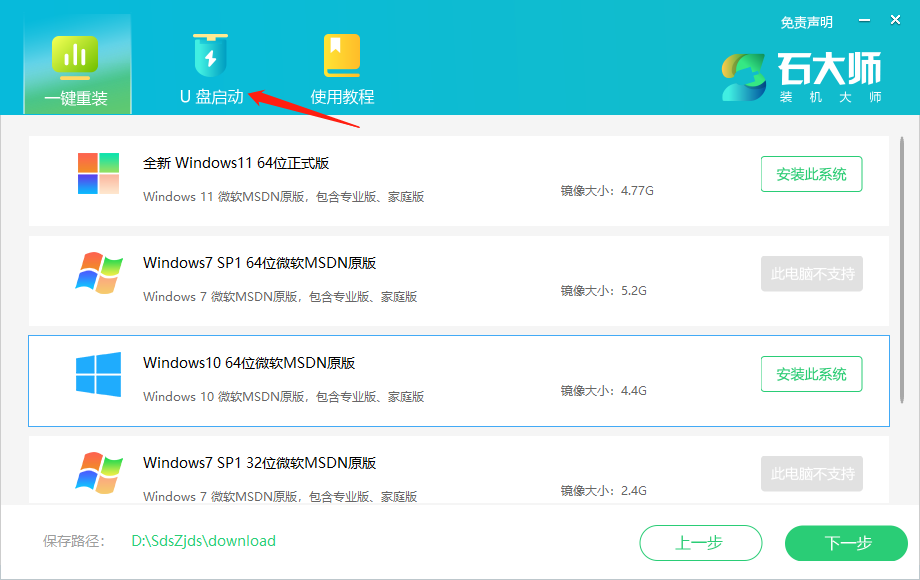
2、进入界面后,无需更改默认格式,直接点击开始制作即可。

3、制作U盘启动盘时,软件会提醒用户备份U盘中的数据,防止数据丢失造成损失。
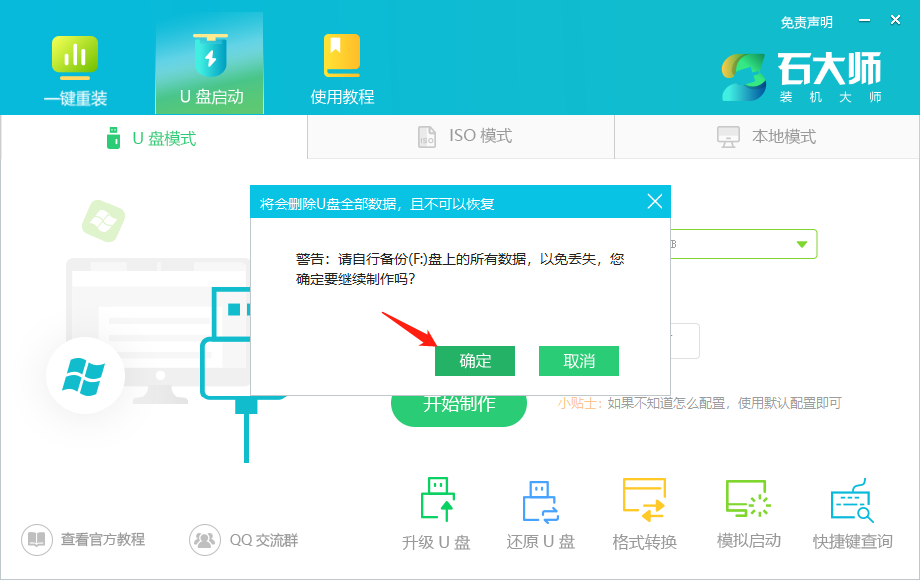
4、等待制作成功后,软件会自动提醒用户电脑的U盘启动快捷键,到此,U盘启动盘制作成功。
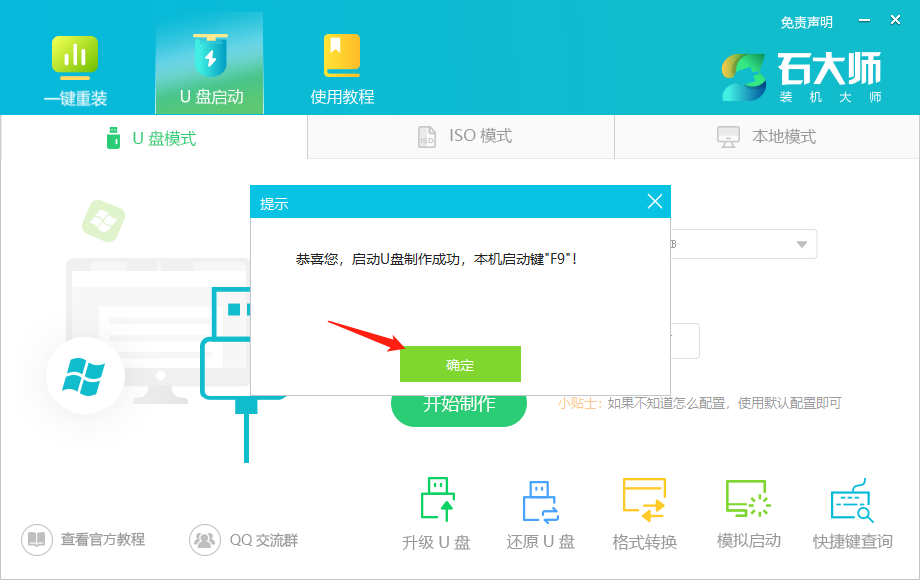
5、制作成功后,还需要点击软件右下角的模拟启动,用以测试U盘启动盘是否制作成功。

6、制作成功后应出现以下界面,然后关闭此页面,将想要安装的系统镜像复制、下载到U盘启动盘即可。

7、U盘插入电脑,重启电脑按快捷键选择U盘为第一启动项,进入后,键盘↑↓键选择第二个【02】启动Windows10PEx64(网络版),然后回车。

8、进入PE界面后,点击桌面的一键重装系统。

9、打开工具后,点击浏览选择U盘中的下载好的系统镜像ISO。

10、选择后,再选择系统安装的分区,一般为C区,如若软件识别错误,需用户自行选择。选择完毕后点击下一步 此页面直接点击安装即可。

11、系统正在安装,请等候……

12、系统安装完毕后,软件会自动提示需要重启,并且拔出U盘,请用户拔出U盘再重启电脑。
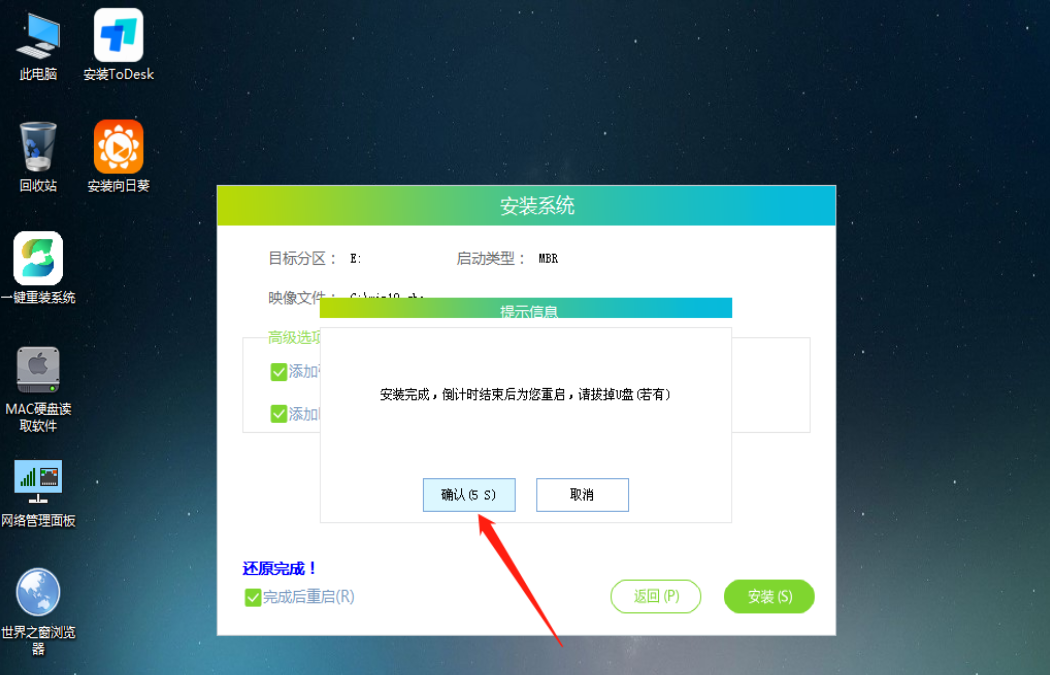
13、 重启后,系统将自动进入系统安装界面,到此,装机就成功了!

© 版权声明
文章转自互联网,如有违权,请留言要求删除。
THE END










暂无评论内容